В этом разделе описываются несколько утилит, обеспеченных FlexNet®, лицензирующим это, можно использовать, чтобы управлять сетевым менеджером лицензий. Для получения дальнейшей информации об этих утилитах, см. Руководство по администрированию Лицензии, включенное в формат PDF в вашей установке MATLAB® (matlabroot\etc\LicenseAdministration.pdf
В системах Windows Издатель FlexNet, лицензирующий, включает инструмент, названный LMTOOLS. Используя LMTOOLS, можно выполнить много задач управления лицензиями, таких как:
Получение состояния сетевого менеджера лицензий
Запуск и остановка сетевого менеджера лицензий
Конфигурирование сетевого менеджера лицензий как сервис
Чтобы проиллюстрировать, следующий пример показывает, как использовать LMTOOLS, чтобы видеть текущий статус сетевого менеджера лицензий:
Запустите LMTOOLS путем двойного клика по lmtools.exe файл в matlabroot\etc\$ARCHmatlabroot ваша папка установки MATLAB и $ARCHwin64.
Выберите вкладку Server Status.
Нажмите кнопку Perform Status Enquiry. LMTOOLS отображает ту же информацию, как будто вы ввели команду lmutil lmstat -a.
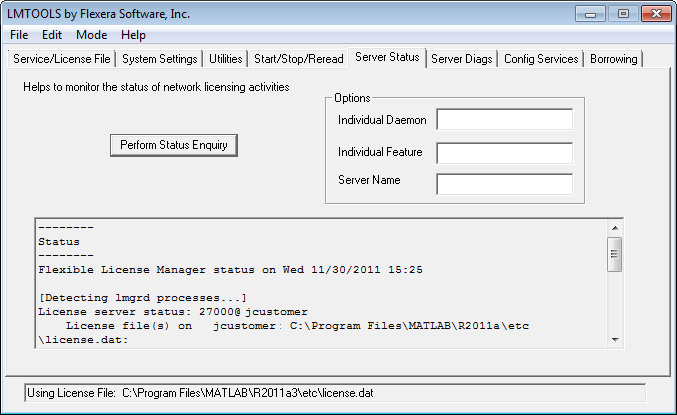
FlexNet, лицензирующий, включает набор утилит управления лицензиями, которые можно использовать, чтобы запустить, остановить и контролировать сетевой менеджер лицензий.
В системах Windows, пакеты FlexNet все утилиты в одном исполняемом файле командной строки под названием lmutil.exe. Эта программа доступна в matlabroot$ARCH \etc\matlabroot ваша папка установки MATLAB и $ARCH специфичная для платформы подпапка, такая как win64. Например, чтобы осуществить проверку состояния сетевого менеджера лицензий, откройте окно команды DOS и запустите lmutil определение lmstat в качестве аргумента:
lmutil lmstat -a -c "C:\Program Files\MATLAB\R2019b\etc\license.dat"
-a опция запрашивает полную распечатку. Необходимо также включать the-c опция, чтобы задать Файл лицензии, чтобы использовать. Необходимо использовать эту опцию с каждым lmutil опция. Если ваш путь к установке содержит пробелы, заключите путь в кавычки. Следующее является фрагментом возвращенной информации.
lmutil - Copyright (c) 1989-2014 Flexera Software Inc. All Rights Reserved.
Flexible License Manager status on Tue 11/5/2014 10:11
[Detecting lmgrd processes...]
License server status: 27000@ah-jcustomer
License File(s) on customerj: C:\Program Files\MATLAB\R2019b\etc\license.dat:
customerj: license server UP (MASTER) v.11.9
Vendor daemon status (on ah-jcustomer):
MLM: UP v11.9
Feature usage info:
Users of MATLAB: (Total of 5 licenses available)
Users of SIMULINK: (Total of 5 licenses available)
Users of Control_Toolbox: (Total of 5 licenses available)
Users of Identification_Toolbox: (Total of 5 licenses available).
Просмотреть список всех утилит в lmutil пакет, введите:
lmutil -h
Чтобы получить справку для конкретной утилиты, введите имя утилиты с -h опция, как в следующем;
lmutil lmstat -h
На Linux и macOS системах, эти утилиты управления лицензиями являются отдельными исполняемыми файлами, доступными в matlabroot/ и т.д.lmstat утилита, можно следующим образом:
lmstat -a
lmutil - Copyright (c) 1989-2016 Flexera Software Inc. All Rights Reserved.
Flexible License Manager status on Fri 11/4/2016 10:11
License server status: 27000@ah-jcustomer
License File(s) on customerj: /user/local/MATLAB/R2019b/etc/license.dat:
customerj: license server UP (MASTER) v.11.9
Vendor daemon status (on customerj):
MLM: UP v11.9
Feature usage info:
Users of MATLAB: (Total of 5 licenses available)
Users of SIMULINK: (Total of 5 licenses available)
Чтобы получить справку для конкретной утилиты, используйте -h опция, как в следующем;
lmstat -h
В следующей таблице перечислены имена самых полезных включенных инструментов управления лицензиями.